آموزش ویرایش و پورت رامهای مدیاتک (بخش اول:آماده سازی محیط)
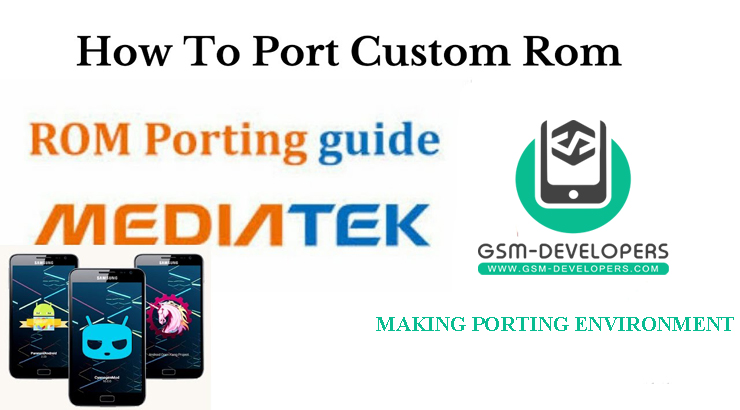
با سلام با آموزشی کامل از چگونگی پورت رام برای پردازندهای مدیاتک در خدمت شما هستیم
به علت توضیحات کامل و تمام این آموزش را در چند بخش ارائه می دهیم
قبلا آموزش پورت مدیاتک را بنده قرار داده بودم ولی ایندفعه با حوصله بیشتر و توضیحات اضافتر و کاملتر آموزش را ارائه می دهم
اگر با عجله می خواهید رام بسازید از آموزش بالا کمک بگیرید
در اینجا در بخش اول موارد مورد نیاز و آماده سازی محیط را داریم
پیش نیازهای مورد نیاز
موارد و برنامه مورد نیاز برای کار:
- سیستم عامل ویندوز
- نصب بودن جاوا
- نصب بودن Cygwin
- نصب بودن برنامه 7zip
- نصب بودن برنامه Notepad++
- نصب بودن ابزار Android Kitchen
- داشتن وقت و حوصله کافی
- داشتن رام بیس خود( بصورت فلش تولز یا نصب از ریکاوری)
- داشتن ریکاوری کاستوم
- دارا بودن رم
- برنامه APKTOOL
- برنامه SP_Flash Tools در صورت بریک دستگاه
تمام برنامه ها را دانلود و در سیستم خود داشته باشید
ریکاوری کاستوم CWM
اگر برای دستگاه شما ریکاوری موجود بود که خوب است از آن استفاده کنید
اگر نه آموزش ساخت ریکاوری از منبع در سایت موجود است که کاری تخصصی و وقت گیر میباشد
ولی برای پورت راحت ریکاوری نیز دو آموزش در سایت موجود می باشد
فقط در صورت موجود نبودن ریکاوری کاستوم از آموزشهای زیر برای پورت ریکاوری استفاده کنید
کدام رام را می توان پورت کرد
در پورت باید به نوع رامی که می خواهیم پورت کنیم دقت کنیم پون هر رامی را نمی توان پورت کرد
باید ورژنهای اندروید یکی باشد مثلا اندروید 4.3 باشید فقط رام 4.3 میشود پورت کرد(البته با استفاده از کرنل کاستوم میشه ورژن بالاتر استفاده کرد که اینجا کاری بهش نداریم)
برای پورت رام باید هر دو دستگاه دارایی یک پردازنده باشند مثلا MT6589 هستید باید به دنبال رام پردازنده MT6589 باشید
و از پردازنده MT6589T می شود به MT6589 یا MT6589M پورت کرد ولی از MT6592 نمی شود
رام پورت را از دستگاهی انتخاب کنید که نزدیگترین مشخصات را به دستگاه شما داشته باشد مانند اندازه صفحه نمایش، روزولیشن صفحه،دوسیمکارت بودن و غیره
رزولوشین متفاوت قابل پورت هستند ولی ممکن بوت نشوند
آماده کردن محیط پورت رام
در اولین قدم دستگاه خود را در کیچن اندروید ثبت باید بکنید
کیچن را باز کنید و گزینه 0 (advance options) و بعد از آن گزینه 12 (tools for unpack and repack boot.img etc.) و در آخر a (Extract kernel+ramdisk from boot.img,recovery.img etc.) و اینتر بزنید
اکنون یک پوشه در کیچن به نام bootimg_040714_132352 درست می شود
اکنون فایل img ریکاوری خود را در این پوشه که درست شد کپی کنید(حتما اسمش recovery.img باشد)
با خود کیچن recovery.img را اکسترک کنید
پوشه boot.img-ramdisk را باز و فایل /system/etc/recovery.fstab یا /etc/recovery.fstab یا هر FSTAB که هست را با ویرایشگر متن باز کنید و نقطه اتصال خود را پیدا کنید
این فایل را دانلود و در مسیر C:\cygwin\home\username\kitchen\tools\edify_defs کپی کنید و نام کد گوشی خود را بر روی فایل بگذارید
نقاط اتصال را از recovery.fstab کپی کنید به فایل بالا که دانلود کردید جا به جا کنید
استخراج پوشه سیستم رام استوک
اگر رام شما بصورت زیپ می باشد آنرا فقط باز کنید
که معمولا بثورت فایلهای زیر می باشند
[symple_box style=”boxnotice”]
META-INF SYSTEM DATA boot.img
[/symple_box]
و برای رام فلش تولز فایلهای زیر را نیاز داریم
[symple_box style=”boxnotice”]
DATABASE boot.img cache.img EBR1 EBR2 IK.bin logo.bin MBR MT65xx_Android_scatter_emmc.txt Preloaded_xxxxxx.bin recovery.img secro.img system.mg userdata.img
[/symple_box]
فایل system.img را در مسیر C;\cygwin\home\username\kitchen\original_update استخراج کنید
ابزار cygwin را اجرا و تایپ کنید “cd kitchen” بعد ./menu می بینید که کیچن با قابلیتهای زیاد میاد بالا
عدد 1 را بزنید تا پوشه محل کار شما درست شود
پوشه system.img که دارید را انتخاب کنید و مقدار آن را انتخاب کنید
کیچن شروع به کپی کردن رام شما به پوشه کار میکند
برنامه Ext2Explore خود به خود باز می شود و فایل سیستم خود را در پوشه کار انتخاب کنید
همان جا فایل ext4_system.img را استخراج کنید
برنامه اخطار می دهد که فایل بوت موجود نمی باشد مشکلی نیست اینتر بزنید
کیچن برای دیدن اطلاعات رام سوال می کند این مرحله را رد کنید
پوشه سیستم را اکنون در پوشه کار خود دارید آنرا کپی کنید در یک جایی دیگه برای استفاده بعدا
این نکته را نیز اضافه کنم که سیستم خود را نیز با ابزارهای که در سایت معرفی کردم حتما دئودکس کنید
اکنون با ابزاری که در لینک زیر است فایل boot.img استوک خود را استخراج و در یک پوشه به نام استوک بوت ذخیره کنید
تا اینجا فایلها آماده شدن و میخوایم پورت رام را شروع کنیم در بخش دوم با ما باشید
هر گونه کپی برداری از متن بدون ذکر منبع شرعا حرام و مورد پسند نویسنده نمی باشد

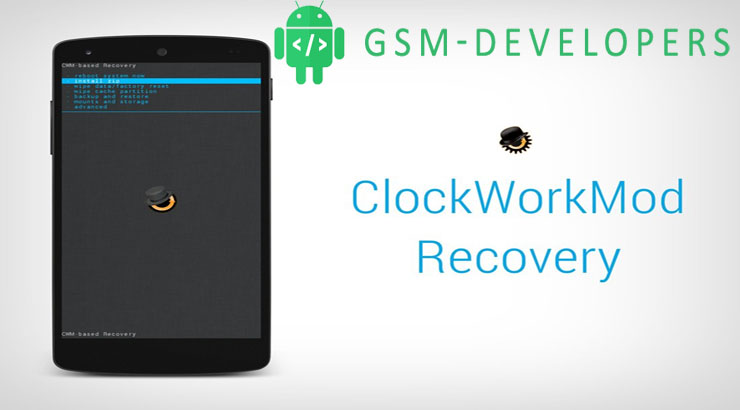


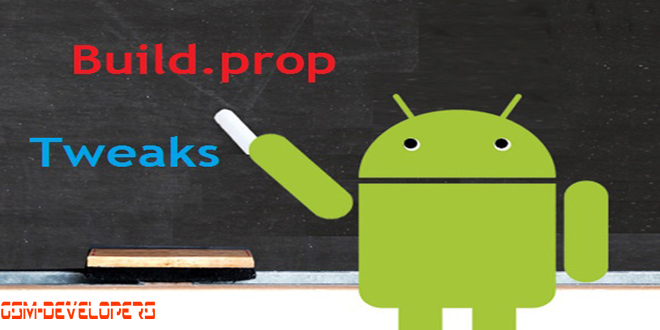
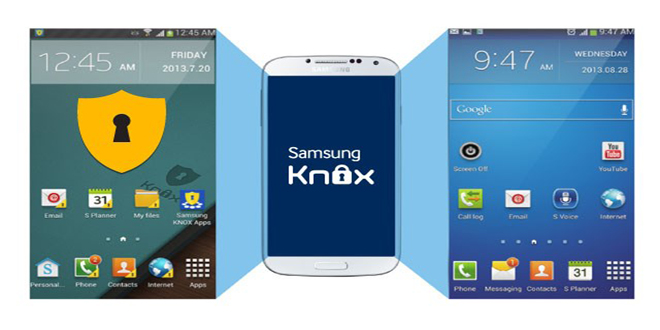
سلام ممنون بابت آموزش.
اینجا فرمودید که
این فایل را دانلود و در مسیر C:\cygwin\home\username\kitchen\tools\edify_defs کپی کنید و نام کد گوشی خود را بر روی فایل بگذارید
نقاط اتصال را از recovery.fstab کپی کنید به فایل بالا که دانلود کردید جا به جا کنید
این فایل دانلود نمیشه هر دفعه یه فایل متفاوت میده
چه فایلی هیست حجمش چقدر هست؟
اگه امکانش هست لطفا آپلود کنید.
نقاط اتصال هم منظورتون تمام اون متن داخل note++ مربوط به فایل recovery.fstab ریکاوری خودمون کپی کنیم و دوباره اون فایل رو دانلود کنیم با note++ بازش کنیم متنشو پاک کنیم و مال ریکاوری خودمون جایگزین کنیم؟
سلام فایل recovery.fstab رو درون فایل ریکاوری خودتون پیدا می کنید..آموزش رو طوری تهیه کردم که برای فرد مبتدی کمی سخت نمیشه کامل مبتدی مبتدی آموزش داد شما اصلا از کیچن استفاده نکنید بصورت دستی پیش برید و فایل recovery.fstab را فقط از پورت به استوک انتقال دهید